So starten Sie zeitlich und führen eine Boot-Trace in Windows 10 durch
Das Windows Assessment and Deployment Kit , auch bekannt als Windows ADK , bietet ein Leistungsanalysetool, xbootmgrdas Ihnen helfen kann, den Start zeitlich festzulegen und auch eine Startverfolgung in Windows 10 durchzuführen . Das Kit wird auch verwendet, um die Qualität und Leistung von Systemen oder Komponenten zu messen.
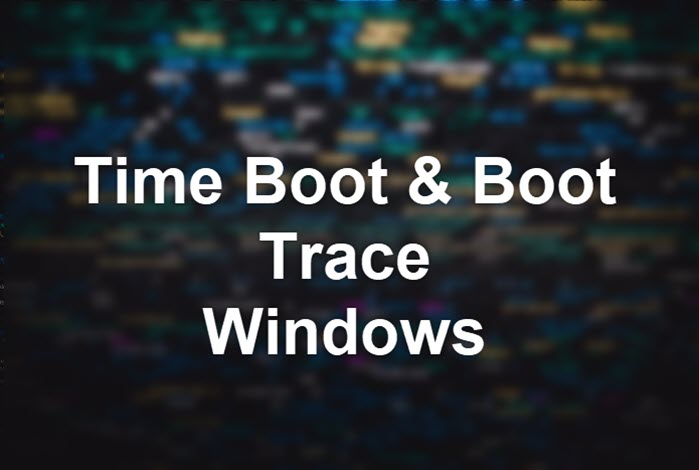
So starten Sie zeitlich(Time Boot) und führen einen Boot-Trace in Windows durch(Windows)
Das ADK umfasst Tools wie Windows Configuration Designer , Windows Pre-installation Environment ( WinPE ), Deployment Image Servicing and Management ( DISM ), Windows System Image Manager ( WSIM ), Windows Assessment Toolkit , Windows Performance Toolkit , User State Migration Toolkit ( USMT ), Volume Activation Management Tool ( VAMT ), User Experience Virtualization ( UE-V ) undAnwendungsvirtualisierung(Application Virtualization) ( App-V ).
xbootmgr
Dieser Befehl kann verwendet werden, um die Boot-Ablaufverfolgung oder eine geplante Ablaufverfolgung zu initiieren. Sie können den regulären Start oder Standby oder Neustart und sogar den schnellen Start verfolgen. Wenn Sie mit einem dieser Probleme konfrontiert sind, ist dies das beste Werkzeug, um es zu erledigen. Sie müssen jedoch auch den technischen Aspekt verstehen, wenn Sie sich die Trace-Protokolle ansehen.
So starten Sie die Ablaufverfolgung:
xbootmgr -trace boot|hibernate|standby|shutdown|rebootCycle|fastStartup [options]
So brechen Sie die Ablaufverfolgung ab:
xbootmgr -remove
So können Sie verschiedene Optionen nutzen und das Ergebnis in einem Ordner speichern. Beachten Sie, dass das System neu gestartet wird, sobald Sie den Befehl ausführen. Stellen Sie also sicher, dass Sie Ihre gesamte Arbeit speichern.
Für Boot-Tracing:(For boot tracing:)
xbootmgr -trace boot -traceFlags BASE+CSWITCH+DRIVERS+POWER -resultPath C:TEMP
Für Shutdown-Trace:(For shutdown tracing:)
xbootmgr -trace shutdown -noPrepReboot -traceFlags BASE+CSWITCH+DRIVERS+POWER -resultPath C:TEMP
For Standby+Resume:
xbootmgr -trace standby -traceFlags BASE+CSWITCH+DRIVERS+POWER -resultPath C:TEMP
For Hibernate+Resume:
xbootmgr -trace hibernate -traceFlags BASE+CSWITCH+DRIVERS+POWER -resultPath C:TEMP
Ersetzen Sie C(Replace C) :TEMP nach Bedarf durch ein beliebiges temporäres Verzeichnis auf Ihrem Computer, um die Ausgabedateien zu speichern
All dies wird den Computer herunterfahren, in den Ruhezustand versetzen, in den Standby-Modus versetzen und dann neu starten, um die Ablaufverfolgung abzuschließen. Melden Sie sich nach dem Neustart von Windows(Windows) bei Bedarf erneut an, und sobald der Countdown-Timer abgelaufen ist, sollten Sie nun einige Ablaufverfolgungsdateien in C:TEMP haben. Wenn Sie dazu aufgefordert werden, laden Sie die in C:TEMP (oder dem von Ihnen gewählten Verzeichnis) generierte(n) Datei(en) auf einer Download-Freigabe zur Analyse hoch oder stellen Sie sie bereit.
Laden(Download) Sie das ADK- Tool für Windows 10 von Microsoft(from Microsoft) herunter . Das ADK - Tool wird von OEMs und ODM verwendet, um (ODM)Windows 10 - Images anzupassen und beim Einrichten eines neuen Computers auf das Qualitäts- und Leistungssystem oder die Komponenten zuzugreifen .( access the quality and performance system or components)
Liest, um Ihnen zu helfen(Reads to help you) :
- So beschleunigen Sie Windows 10(How to speed up Windows 10)
- Kostenlose Software zum Messen der Boot- oder Startzeit(Free software to measure Boot or Startup Time)
- Beschleunigen Sie den Start von Windows 10 mithilfe der Windows-Startleistungsdiagnose.
Ich hoffe, der Beitrag hilft Ihnen, einen Boot-Trace in Windows 10 durchzuführen .
Related posts
FaceTime-Kamera funktioniert nicht in Windows 10 mit Boot Camp
Fehler 0211: Tastatur auf Windows 10-Computer nicht gefunden
Fix NTLDR fehlt, Drücken Sie Strg-Alt-Entf, um den Fehler in Windows 10 neu zu starten
MBR-Sicherung: Sichern, Master Boot Record in Windows 10 wiederherstellen
Der PXE-Startversuch des Surface Laptop schlägt in Windows 10 fehl
Wie man Ubuntu mit Windows 10 dual bootet
Messen Sie die Startzeit in Windows mit dem Windows-Starttimer
So ändern Sie Datums- und Uhrzeitformate in Windows 10
Der NTP-Client zeigt unter Windows 10 eine falsche Uhrzeit an
So starten Sie Windows 10 im abgesicherten Modus
Aktivieren oder deaktivieren Sie das Startprotokoll in Windows 10
Was ist die letzte BIOS-Zeit im Windows 10 Task-Manager?
Beste kostenlose Barcode-Scanner-Software für Windows 10
So öffnen Sie die Eingabeaufforderung beim Booten in Windows 10
4 Möglichkeiten zum Ändern von Datum und Uhrzeit in Windows 10
So verwenden Sie das Netzwerk-Sniffer-Tool PktMon.exe in Windows 10
So reparieren Sie den MBR (Master Boot Record) in Windows 10
Option „Symbolleisten ausblenden“ im Kontextmenü der Taskleiste in Windows 10
So deaktivieren Sie automatische Treiber-Updates in Windows 10
PicsArt bietet benutzerdefinierte Aufkleber und exklusive 3D-Bearbeitung unter Windows 10
